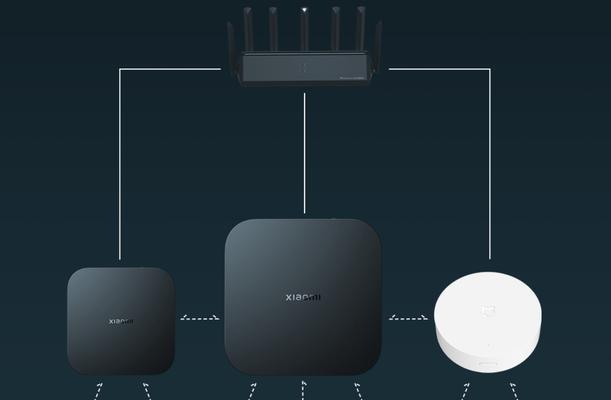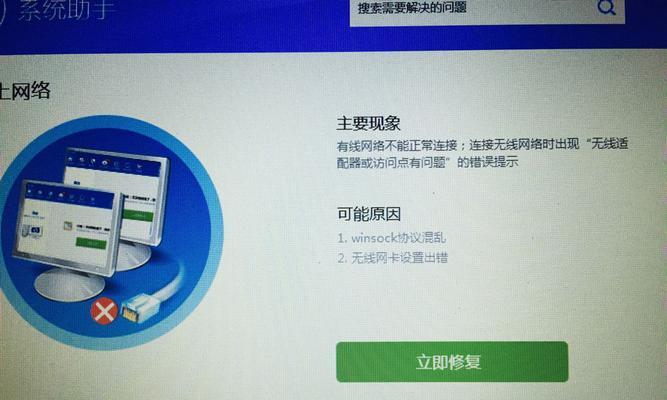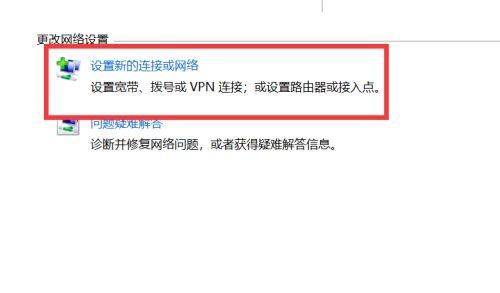随着互联网的普及,无线网络已成为我们生活中不可或缺的一部分。无论是家庭还是办公室,无线网络共享设置都显得尤为重要。这不仅可以使我们的网络使用更加便捷,还能高效利用带宽资源。但在实际操作过程中,用户可能会遇到各种问题,本文将详细介绍无线网络共享设置方法,并提供解决常见问题的实用技巧。
一、无线网络共享设置方法
1.1无线路由器共享设置
1.连接路由器与电脑:确保你的电脑通过网线或无线方式连接到了路由器。
2.登录路由器管理界面:在浏览器地址栏输入路由器的IP地址,如192.168.1.1,输入账户密码登录。
3.设置无线网络:进入无线设置界面,配置SSID(网络名称)和密码,确保这些信息的安全。
4.启用无线网络共享:在路由器高级设置中,找到无线网络共享选项,启用此功能。
5.保存并重启路由器:完成以上设置后,保存配置并重启路由器使设置生效。

1.2Windows系统下无线网络共享设置
1.打开网络共享中心:在控制面板中找到“网络和共享中心”,点击进入。
2.更改适配器设置:点击“更改适配器设置”,选择需要共享的网络连接。
3.启用网络共享:右键点击该连接,选择“属性”,在弹出窗口中勾选“允许其他网络用户通过此计算机的Internet连接来连接”选项,选择共享的连接方式。
4.保存设置并测试:确认设置无误后,保存更改,并使用其他设备测试网络连接是否成功。
1.3Mac系统下无线网络共享设置
1.进入系统偏好设置:点击屏幕左上角的苹果菜单,选择“系统偏好设置”。
2.设置共享网络:在系统偏好设置中找到并点击“共享”,从左侧栏选择“互联网共享”。
3.配置共享选项:在“互联网共享”窗口中,选择你要共享的网络连接,设置允许使用的设备(即“Wi-Fi”),并设定网络名称和密码。
4.开启共享并验证:确保“Wi-Fi”选项被勾选,然后点击“开始”按钮开启共享。最后用其他设备尝试连接,确保设置成功。

二、设置过程中常见问题
2.1无法连接无线网络
检查网络信号:确保你的设备处于路由器信号覆盖范围内。
检查网络名称与密码:确认输入的SSID和密码是否正确无误。
重启路由器:有时简单的重启路由器可以解决连接问题。
2.2网络速度异常慢
检查网络带宽:确认你的网络带宽是否满足当前设备的需求。
限制设备数量:过量的设备共享可能导致网络拥堵,适当限制连接设备数量。
升级路由器固件:检查并更新路由器的固件至最新版本。
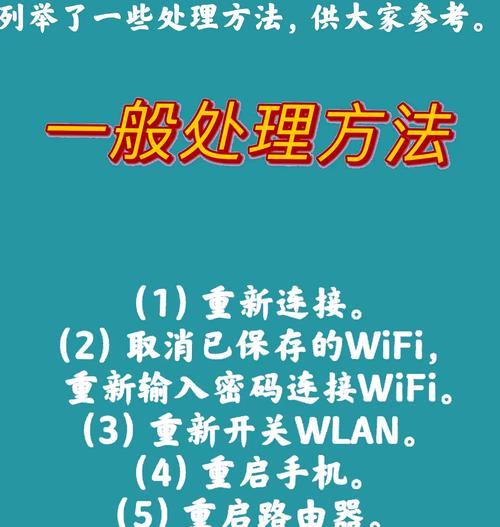
2.3共享设置无法保存或重启后失效
检查路由器管理权限:确保你是以管理员权限登录路由器。
避免使用非官方固件:使用非官方固件可能导致设置不稳定或丢失。
定期保存设置:操作过程中,频繁保存设置,避免重启后丢失更改。
通过以上设置方法和常见问题解决方法的介绍,相信你已经掌握了无线网络共享设置的基本技巧,并能有效应对设置过程中可能遇到的问题。设置无线网络共享,不仅提高了网络的使用效率,同时也为我们的生活和工作带来了极大的便利。对于无线网络共享,你还有哪些疑问或者心得,欢迎在评论区留言讨论。